【最新推荐】办公室电脑常用技巧-范文模板 (7页)
- 格式:docx
- 大小:24.65 KB
- 文档页数:7

电脑办公入门操作电脑办公入门操作篇(一):办公电脑使用基础学问办公室的电脑可能用的最多的就是办公。
办公常常要用到的就是各种文档。
下面百分网我为大家整理了相关办公电脑使用基础学问,盼望大家喜爱。
办公电脑使用基础学问(办公操作篇)Ctrl+S 保存 Ctrl+W 关闭程序 Ctrl+N 新建 Ctrl+O 打开 Ctrl+Z 撤销 Ctrl+F 查找 Ctrl+X 剪切 Ctrl+C 复制 Ctrl+V 粘贴 Ctrl+A 全选Ctrl+[ 缩小文字Ctrl+] 放大文字Ctrl+B 粗体Ctrl+I 斜体Ctrl+U 下划线 Ctrl+Shift 输入法切换 Ctrl+空格中英文切换 Ctrl+回车号中发送信息 Ctrl+Home 光标快速移到文件头 Ctrl+End 光标快速移到文件尾 Ctrl+Esc 显示开头菜单Ctrl+Shift+ 快速缩小文字 Ctrl+Shift+ 快速放大文字 Ctrl+F5 在IE中强行刷新 Ctrl+拖动文件复制文件Ctrl+Backspace 启动\关闭输入法拖动文件时按住Ctrl+Shift 创建快捷方式 Alt+空格+C 关闭窗口 Alt+空格+N 最小化当前窗口 Alt+空格+R 恢复最小化窗口 Alt+空格+X 最大化当前窗口 Alt+空格+M 移动窗口 Alt+空格+S 转变窗口大小 Alt+Tab 两个程序交换 Alt+255 号中输入无名人 Alt+F 打开文件菜单 Alt+V 打开视图菜单 Alt+E 打开编辑菜单 Alt+I 打开插入菜单 Alt+O 打开格式菜单Alt+T 打开工具菜单 Alt+A 打开表格菜单 Alt+W 打开窗口菜单Alt+H 打开关心菜单 Alt+回车查看文件属性 Alt+双击文件查看文件属性 Alt+X 关闭C语言 Shift快捷键Shift+空格半\全角切换Shift + Delete 永久删除所选项,而不将它放到“回收站”中。

电脑非常实用的技巧电脑是我们生活中不可或缺的工具之一,而熟练掌握一些实用的技巧,可以提高我们的工作效率,让我们更好地利用电脑资源。
本文将介绍一些电脑非常实用的技巧,希望对大家有所帮助。
一、快捷键的使用快捷键是提高工作效率的利器,熟练掌握一些常用的快捷键,可以极大地节省我们操作电脑的时间。
比如Ctrl+C和Ctrl+V可以实现复制和粘贴功能,Ctrl+Z可以撤销操作,Ctrl+S可以保存文件等等。
通过使用快捷键,我们可以快速地完成各种操作,提高工作效率。
二、文件和文件夹管理技巧在日常使用电脑的过程中,我们经常需要管理和整理各种文件和文件夹。
这时,一些文件和文件夹管理技巧就显得尤为重要了。
比如,我们可以使用Ctrl+A快捷键来全选文件或者文件夹,然后使用Ctrl+X剪切或者Ctrl+C复制,再使用Ctrl+V粘贴到目标位置。
此外,我们还可以使用Ctrl+鼠标左键来选择多个文件或者文件夹,使用Shift+鼠标左键来选择一个范围内的文件或者文件夹等等。
这些技巧可以帮助我们更好地管理和整理电脑中的文件和文件夹。
三、任务管理技巧在使用电脑的过程中,我们经常需要同时进行多个任务。
这时,一些任务管理技巧就非常实用了。
比如,我们可以使用Alt+Tab快捷键来在不同的任务之间切换,使用Win+D快捷键来最小化或者恢复所有窗口,使用Win+数字键来快速切换到任务栏上固定的程序等等。
这些技巧可以帮助我们更好地管理和切换不同的任务,提高工作效率。
四、搜索技巧电脑中的文件和应用程序往往非常多,我们有时候需要快速找到某个文件或者程序。
这时,一些搜索技巧就非常实用了。
比如,我们可以使用Win键来打开开始菜单,然后直接输入文件或者程序的名称进行搜索。
此外,我们还可以使用Ctrl+F快捷键来在当前页面或者文档中进行关键词搜索。
这些技巧可以帮助我们快速找到需要的文件或者程序。
五、浏览器技巧在使用浏览器浏览网页的过程中,一些浏览器技巧可以帮助我们更好地浏览和管理网页。

电脑技巧引言电脑已经成为我们日常生活中不可或缺的工具之一。
它在办公、学习、娱乐等方面都发挥着重要的作用。
然而,并不是每个人都能充分利用电脑的功能。
在本文中,我们将分享一些实用的电脑技巧,帮助您更好地使用电脑并提高工作效率。
快捷键快捷键是提高电脑使用效率的重要工具。
熟练地掌握一些常用的快捷键可以大大节省您的时间和精力。
以下是一些常用的快捷键:•Ctrl + C:复制选定的内容•Ctrl + V:粘贴所复制的内容•Ctrl + X:剪切选定的内容•Ctrl + Z:撤销上一步操作•Ctrl + S:保存当前文件•Ctrl + A:全选•Alt + Tab:快速切换窗口请注意,在不同的操作系统和软件中,可能存在快捷键的差异。
建议您根据自己的需求和使用习惯,进一步了解和熟练使用相应的快捷键。
任务栏定制任务栏是操作系统中的一个重要组成部分。
通过定制任务栏,您可以更方便地访问和管理常用的应用程序。
以下是一些任务栏的定制技巧:1.添加常用应用程序:右键点击任务栏中的空白处,选择“工具栏”>“新建工具栏”,然后选择您希望添加到任务栏的应用程序所在的文件夹即可。
2.锁定任务栏:右键点击任务栏,选择“任务栏设置”,然后在“任务栏位置”中选择“锁定任务栏”,以避免意外的操作。
3.快速启动栏:右键点击任务栏中的空白处,选择“工具栏”>“新建工具栏”,然后输入%userprofile%\\AppData\\Roaming\\Microsoft\\Internet Explorer\\Quick Launch并回车,即可添加快速启动栏。
通过定制任务栏,您可以更好地管理您的应用程序,并快速访问您需要的工具和文件。
文件管理良好的文件管理习惯可以帮助您更好地组织和查找文件,提高工作效率。
以下是一些文件管理的技巧:1.文件夹标签:将相关文件整理到不同的文件夹中,并为每个文件夹添加合适的标签,以便更容易找到需要的文件。
2.文件名规范:为文件命名时,请使用有意义且易于理解的名称。
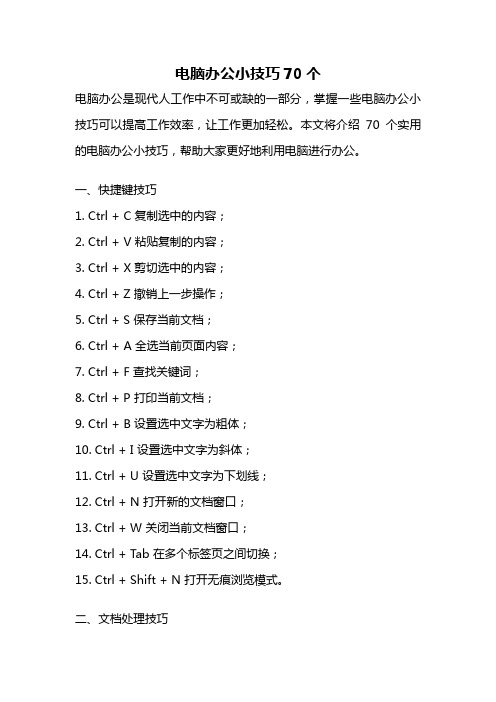
电脑办公小技巧70个电脑办公是现代人工作中不可或缺的一部分,掌握一些电脑办公小技巧可以提高工作效率,让工作更加轻松。
本文将介绍70个实用的电脑办公小技巧,帮助大家更好地利用电脑进行办公。
一、快捷键技巧1. Ctrl + C 复制选中的内容;2. Ctrl + V 粘贴复制的内容;3. Ctrl + X 剪切选中的内容;4. Ctrl + Z 撤销上一步操作;5. Ctrl + S 保存当前文档;6. Ctrl + A 全选当前页面内容;7. Ctrl + F 查找关键词;8. Ctrl + P 打印当前文档;9. Ctrl + B 设置选中文字为粗体;10. Ctrl + I 设置选中文字为斜体;11. Ctrl + U 设置选中文字为下划线;12. Ctrl + N 打开新的文档窗口;13. Ctrl + W 关闭当前文档窗口;14. Ctrl + T ab 在多个标签页之间切换;15. Ctrl + Shift + N 打开无痕浏览模式。
二、文档处理技巧16. 使用标题和段落来组织文档结构,使阅读更加清晰;17. 使用页眉和页脚来添加公司信息或页码;18. 使用表格来整理数据,使信息更加有序;19. 使用插入符号来添加特殊符号或标点;20. 使用自动编号功能来生成有序列表;21. 使用拼写检查功能避免拼写错误;22. 使用字数统计功能来控制文档长度;23. 使用复制格式功能来快速应用相同的格式;24. 使用批注功能来添加对文档的注释;25. 使用目录功能来生成目录页。
三、电子邮件技巧26. 使用规范的邮件标题来准确描述邮件内容;27. 使用抄送和密送功能来控制邮件的接收人;28. 使用签名功能来添加个人或公司的签名信息;29. 使用过滤器功能来自动分类邮件;30. 使用回执功能来确认邮件的阅读情况;31. 使用自动回复功能来回复常见问题;32. 使用标记功能来标记重要的邮件;33. 使用搜索功能来快速找到需要的邮件;34. 使用邮件模板功能来快速回复常见邮件。
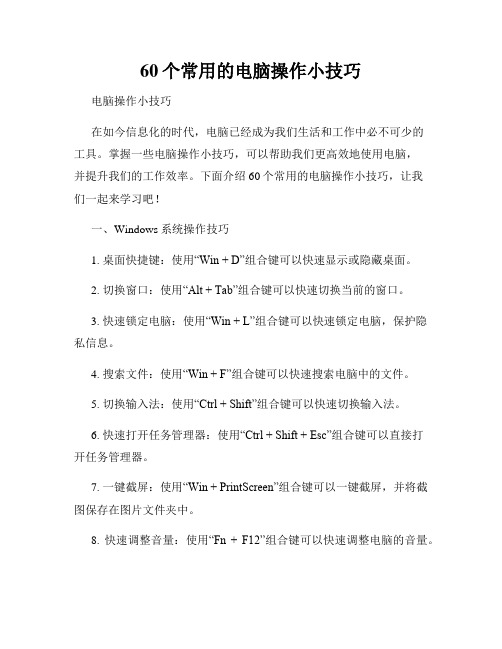
60个常用的电脑操作小技巧电脑操作小技巧在如今信息化的时代,电脑已经成为我们生活和工作中必不可少的工具。
掌握一些电脑操作小技巧,可以帮助我们更高效地使用电脑,并提升我们的工作效率。
下面介绍60个常用的电脑操作小技巧,让我们一起来学习吧!一、Windows系统操作技巧1. 桌面快捷键:使用“Win + D”组合键可以快速显示或隐藏桌面。
2. 切换窗口:使用“Alt + Tab”组合键可以快速切换当前的窗口。
3. 快速锁定电脑:使用“Win + L”组合键可以快速锁定电脑,保护隐私信息。
4. 搜索文件:使用“Win + F”组合键可以快速搜索电脑中的文件。
5. 切换输入法:使用“Ctrl + Shift”组合键可以快速切换输入法。
6. 快速打开任务管理器:使用“Ctrl + Shift + Esc”组合键可以直接打开任务管理器。
7. 一键截屏:使用“Win + PrintScreen”组合键可以一键截屏,并将截图保存在图片文件夹中。
8. 快速调整音量:使用“Fn + F12”组合键可以快速调整电脑的音量。
9. 任务栏快捷操作:在任务栏上按住程序图标,并向上滑动鼠标,可以快速打开该程序的新实例。
10. 恢复上次关闭的窗口:使用“Ctrl + Shift + T”组合键可以快速恢复上次关闭的窗口。
二、Microsoft Office技巧11. 快捷键操作:掌握Microsoft Office常用的快捷键,可以大大提高工作效率。
例如,使用“Ctrl + S”组合键可以保存文件,“Ctrl + C”组合键可以复制内容,“Ctrl + V”组合键可以粘贴内容等。
12. 页面设置和打印预览:在Microsoft Word中,使用“Ctrl + Shift + P”组合键可以快速进入页面设置和打印预览界面,方便进行文档排版和打印操作。
13. 使用样式:在Microsoft Word中使用样式功能可以快速应用一系列的格式和排版设置,提高文档的美观度。

电脑常用的30个操作小技巧随着科技的不断进步,电脑已经成为了我们生活和工作中不可或缺的一部分。
对于电脑使用者来说,学习一些常用的操作小技巧能够提高工作效率,方便我们的日常生活。
下面将介绍30个电脑常用的操作小技巧,希望对大家有所帮助。
一、文件管理1. 键盘快捷键:- Ctrl + C:复制选定的文件或文件夹- Ctrl + X:剪切选定的文件或文件夹- Ctrl + V:粘贴剪切板中的内容- Shift + Delete:彻底删除选定的文件或文件夹(不经过回收站) - Ctrl + Z:撤销上一步操作- Ctrl + A:全选当前窗口中的文件或文件夹- Ctrl + S:保存当前文件- Ctrl + F:在当前窗口中搜索文件或文件夹2. 文件夹操作:- 隐藏文件夹或文件:右击该文件夹或文件,选择"属性",勾选"隐藏"选项- 批量文件重命名:选中文件,按F2键,输入新的文件名- 文件夹快速访问:将常用的文件夹拖拽到资源管理器的侧边栏 - 自定义文件夹图标:右击文件夹,选择"属性",点击"自定义"选项卡二、应用程序操作1. 快速切换窗口:- Alt + Tab:在不同的应用程序之间切换- Win + Tab:在不同的任务视图之间切换2. 程序窗口调整:- Win + 向上箭头:最大化当前窗口- Win + 向下箭头:还原或最小化当前窗口- Win + 向左箭头/向右箭头:将当前窗口分别调整到左侧或右侧占据一半屏幕3. 快速启动应用程序:- Win + R:打开"运行"框,输入应用程序名称并按下Enter键三、浏览器技巧1. 标签操作:- Ctrl + T:在新标签页中打开新网页- Ctrl + W:关闭当前标签页- Ctrl + Tab:在不同的标签页之间切换- Ctrl + Shift + T:恢复最近关闭的标签页2. 搜索技巧:- 在地址栏中输入关键词并按下Enter键:直接搜索- 在搜索引擎中输入关键词并按下Enter键:使用默认搜索引擎进行搜索- Ctrl + Enter:自动添加"www."和".com"并打开网页3. 页面操作:- Ctrl + '+' 或 Ctrl + 鼠标滚轮上滚:放大页面- Ctrl + '-' 或 Ctrl + 鼠标滚轮下滚:缩小页面- F5:刷新当前网页四、文档编辑1. 快捷键操作:- Ctrl + B:将选定文字加粗- Ctrl + U:给选定文字添加下划线- Ctrl + I:将选定文字变为斜体- Ctrl + Z:撤销上一步操作- Ctrl + Y:恢复上一步操作2. 文本格式调整:- 左对齐、居中对齐、右对齐:在选中的文本上方的格式栏中选择对应的对齐方式- 标题样式设置:在选中的文本上方的格式栏中选择不同的标题样式五、系统设置1. 快速锁定电脑:- Win + L:锁定电脑,需要输入密码解锁2. 分屏操作:- Win + 向左箭头/向右箭头:将当前窗口分别调整到左侧或右侧占据一半屏幕- Win + 向上箭头:最大化当前窗口3. 系统搜索:- Win + S:打开系统搜索功能,可以搜索文件、设置等以上就是30个常用的电脑操作小技巧,希望对大家有所帮助。
电脑常用的30个操作小技巧对于电脑初学者来说,有很多的操作技巧都是不太熟悉的。
没关系,下面店铺就来为大家介绍一下电脑常用的30个操作小技巧,欢迎大家参考和学习。
1. 重装Windows XP不需再激活如果你需要重装Windows XP,通常必须重新激活。
事实上只要在第一次激活时,备份好Windows\System32目录中的Wpa.dbl文件,就不用再进行激活的工作了。
在重装Windows XP后,只需要复制该文件到上面的目录即可。
2. 如何知道自己的Windows XP是否已激活打开开始→运行,在弹出的对话框中输入:oobe/msoobe /a,回车后系统会弹出窗口告诉你系统是否已经激活。
3. 关闭zip文件夹功能你是不是觉得Windows XP中的zip文件夹功能太慢,功能也不吸引人?如果是这样,你可以打开开始→运行,在弹出的对话框中输入:regsvr32 /u zipfldr.dll,回车后即可关闭ZIP文件夹功能。
4.让Windows XP也能刻ISO文件Windows XP没有提供直接刻录ISO文件的功能,不过你可以下载一个第三方插件来为系统增加这个功能。
该插件的下载地址为:/alexfein/is…rderSetup.msi。
5. 登陆界面背景变变色打开注册表编辑器,找到[HKEY-USERS\.DEFAULT\Control Panel\Colors],将Background的值改为“0 0 0”(不带引号),这样登录背景就成了黑色。
6.完全卸载XP有些朋友在安装Windows XP后发现自己并不喜欢这个操作系统,这时你可以用Windows 98安装光盘启动到DOS状态,然后键入:format -ur这样可以删除所有XP的文件,并可重新安装Windows 98/Me。
7. 系统救命有稻草当怀疑系统重新启动之前针对计算机所进行的更改可能导致故障,可以在启动系统时按F8键,选择“最后一次正确的配置”来恢复对系统所做的更改。
电脑的正确使用方法(办公效率)电脑的正确使用方法(办公效率)
随着科技的发展,电脑已经成为办公室不可或缺的工具。
正确
地使用电脑可以提高办公效率,下面是一些关键的使用方法。
1. 保护电脑安全
* 安装可靠的杀毒软件和防火墙,定期更新以确保电脑的安全。
2. 组织桌面和文件
* 布置整齐的桌面可以提高工作效率。
将常用的应用程序和文
件放置在易于访问的位置。
* 使用文件夹和子文件夹来组织文件,以便快速查找和检索。
3. 学会使用快捷键
* 熟悉并掌握一些常用的电脑快捷键,如复制(Ctrl + C)、粘贴(Ctrl + V)、撤销(Ctrl + Z)等,可以节省时间。
4. 多任务处理
* 学会使用多个软件和窗口同时工作的能力。
例如,使用多个标签页或多个屏幕来处理多个任务。
5. 掌握搜索技巧
* 在互联网浩瀚的信息中快速找到需要的内容,可以节省大量时间。
学会使用搜索引擎的高级搜索功能和关键词的技巧。
6. 定期备份文件
* 不可预测的事件可能导致数据丢失或系统崩溃。
定期备份重要的文件和数据,确保其安全性。
7. 关机和重启
* 定期关机和重启电脑可以清理内存和暂存文件,提高电脑性能。
8. 硬件保养
* 定期清洁电脑的键盘、鼠标和显示器,确保它们的顺畅运行。
* 减少对电脑硬件的不当使用和移动,以防止损坏。
无论是在办公室还是在家中,正确地使用电脑是提高办公效率
的关键。
掌握这些使用方法,将使您的工作更加高效和顺畅。
办公设备操作技巧分享一、电脑技巧1. 快捷键的应用:我们可以通过掌握一些常用的快捷键来提高我们的工作效率。
比如Ctrl+C和Ctrl+V可以快速进行复制和粘贴操作;Ctrl+Z可以撤销上一步操作;Ctrl+S可以保存当前文件等等。
2. 文件管理技巧:在我们工作中会遇到大量的文件,如何高效地管理它们是非常重要的。
我们可以通过建立文件夹分类存储文件,给文件命名时使用有意义的命名方式,以便于查找和辨识文件;另外,及时清理不需要的文件可以保持电脑的整洁。
3. 屏幕截图技巧:在需要将电脑屏幕上显示的内容保存下来或者分享给他人时,我们可以学会使用截图工具来进行屏幕截图。
不同的操作系统和软件有不同的截图快捷键,我们可以根据自己的需求选择合适的方式进行操作。
二、打印设备技巧1. 纸张选择:在打印文件时,我们可以根据打印内容的性质和要求选择合适的纸张。
比如,对于重要的文件可以选择一些高质量的白色纸张;对于一些临时使用的文件,可以使用比较经济实惠的普通纸张。
2. 省墨技巧:在打印文件时,我们可以通过一些技巧来节省墨水的使用。
比如,在打印文本时可以选择较低的墨水密度;另外,在打印草稿或者复印临时文件时,可以选择打印机的经济模式。
3. 打印设置优化:在使用打印设备时,我们可以通过优化打印设置来获得更好的打印效果。
如调整打印的纸张大小、打印方向、打印质量等参数,使打印的文件更符合我们的要求。
三、复印机技巧1. 复印件存档:在复印文件时,我们可以选择将原件存档,以备后续需要。
这样可以避免原件遗失或者损坏时无法找到备份文件的尴尬情况。
2. 复印装订:在需要装订复印件时,我们可以使用一些装订方法来使其更加整齐美观。
比如可以使用订书机进行装订,或者使用塑料封皮来保护复印件。
3. 复印文件分类:对于大量的复印文件,我们可以通过分类整理来提高文件的管理效率。
比如可以按照时间、性质、部门等来分类存储文件,使其更易于查找和使用。
四、传真机技巧1. 传真文件格式选择:在传真文件时,我们可以选择合适的文件格式来保证传真的质量。
办公室电脑使用小技巧在现代办公环境中,电脑已经成为必不可少的工具。
熟练地使用办公室电脑,不仅可以提高工作效率,还能减少出错的概率。
本文将介绍一些办公室电脑使用的小技巧,帮助您更好地利用电脑完成工作。
一、快捷键的使用快捷键是提高办公效率的好帮手,熟练掌握常用的快捷键可以大大减少鼠标操作的时间。
例如,Ctrl+C和Ctrl+V分别是复制和粘贴的快捷键,Ctrl+Z可以撤销上一步操作。
掌握这些基本的快捷键,可以让您在处理文件时事半功倍。
二、桌面整理桌面的整洁对于提高工作效率至关重要。
将桌面上的图标进行分类整理,可以让您快速找到需要的文件。
建议定期清理桌面上不需要的文件和快捷方式,保持整洁的工作环境。
三、多屏幕显示如果您使用的电脑支持多屏幕显示,可以将不同的任务分配到不同的屏幕上。
例如,将电子邮件客户端、日历和任务管理工具放在一个屏幕上,将文档编辑器和浏览器放在另一个屏幕上。
这样可以提高工作效率,同时也更加方便管理多个任务。
四、使用截图工具在办公中,经常需要截取屏幕上的一部分内容。
Windows系统自带的“剪贴画板”工具可以轻松地截取屏幕上的任意区域,并进行编辑和保存。
另外,还有一些第三方的截图工具,如Snagit和Greenshot,功能更加强大,可以满足不同截图需求。
五、使用云存储云存储可以帮助您方便地存储和分享文件。
通过将文件存储在云端,您可以随时随地访问和编辑文件,同时还能够与他人共享文件。
常见的云存储服务包括Google Drive、Dropbox和OneDrive等。
六、使用快速搜索功能当您需要查找某个文件或者应用程序时,使用电脑自带的快速搜索功能可以帮助您节省大量的时间。
在Windows系统中,可以使用Win键加上关键词来快速搜索。
在Mac系统中,可以使用Spotlight搜索。
七、安装广告拦截插件在使用浏览器浏览网页时,经常会遇到各种广告弹窗。
安装一个广告拦截插件,如Adblock Plus或uBlock Origin,可以屏蔽大部分的广告,提供更加清爽的浏览体验。
本文部分内容来自网络整理,本司不为其真实性负责,如有异议或侵权请及时联系,本司将立即删除!
== 本文为word格式,下载后可方便编辑和修改! ==
办公室电脑常用技巧
办公室经常需要用到电脑,那么,今天,小编给大家介绍的是办公室电脑
常用技巧,希望对大家有帮助。
办公室电脑常用技巧:
技巧一:尽量减少开机项目
现在很多软件都要求是开机就运行的,他们都会有个提示,问你是否开机
就运行加载,意思就是只要你一打开电脑,这些软件也就跟着加载,这样虽然
避免了查找的麻烦,可是却大大减缓了系统的运行速度,同时让开机时间更长,所以这方面的优化是必不可少的,开机运行的软件能不要就不要。
技巧二:尽量不打开不明网页,不接收不明文件
病毒木马一直猖獗,防毒也是老生常谈了,要想远离这些,其实只要做到
以下几点就可以了。
不要打开不明网页,不要接收不明文件,这年头,病毒基
本上是通过网页和系统文件传送而扩散的,而且如果把电脑上的补丁都打好,
也不会担心会利用电脑的漏洞下载木马了,所以只要做好这些,那中病毒的可
能性就大大降低了。
技巧三:定期优化电脑成习惯
电脑之所以运行速度慢,打开软件缓慢无比,是因为电脑内部虚拟内存空
间太小,之所以小,是因为运行的无关文件及程序碎片太多。
所以不论是系统
垃圾还是注册表垃圾都需要定期清理,电脑无关程序运行越小,就越不容易对
当前程序运行产生干扰阻碍。
电脑的优化工作并不是当电脑出现问题的时候再
去解决,而且平时养成的良好的习惯,也可以延长电脑的使用寿命。
技巧四:善用电脑智能设置
关电脑大家都会,不就是在电脑左下角中的“开始“菜单中选择“关闭计
算机”,然后再等几十秒就关掉了吗。
哪智能关闭你会吗?如果要晚上12点关机,只需要单击选择“开始”→“运行”命令,在“运行”对话框的“打开”
栏中输入“下面的命令”,然后单击“确定”。
这个命令就是“at 24:00
/every:M,T,W,Th,F,S,Su shutdown -s -f -t 0” ,这样一来,到了12点,
电脑就可以自己关机,根本不用自己动手。
技巧五:电脑硬件的保养
要想电脑使用寿命长,除了这些软件方面的工夫外,硬件工夫也要做做,
比如每隔一两个月就用毛刷刷一下散热风扇,这样也可以清除灰尘,最大限度
的降低电脑机箱温度,大大提高系统运行速度。
相对来说,机箱运行温度越高,则系统运行速度越慢,所以别忘了给电脑降温除尘。
再就是不时用浓度75%酒
精擦洗一下电脑屏幕,这样电脑又可以美观了。
ESC键五个的妙用小技巧
对于一般用户而言,位于键盘左上方的ESC键并不常用,但你知道吗?其
实借助ESC键还能实现不少快捷操作哦!
1.上网时,如果点错了某个网址,直接按ESC键即可停止打开当前网页。
2.上网时总免不了要填写一些用户名什么的,如果填错了,按ESC键即
可清除所有的框内内容;而打字时,如果打错了也可以按ESC键来清除错误的
选字框。
3.除了“Ctrl+Alt+Del”组合键可以调出windows任务管理器外,按下“Ctrl+Shift+Esc”组合键一样能启动任务管理器。
4.当某个程序不处于活动状态而我们又想将其恢复为活动状态时,按
“Alt+Esc”键即可激活该应用程序,而不必用鼠标点击程序标题栏。
5.对于存在“取消”选项的弹出窗口而言,如果你要选择取消的话,直接
按ESC键即可实现“取消”操作。
让电脑只能登录指定QQ号码的技巧
1、首先登录允许登录的QQ号码,(如果已经在电脑上登录过了,这步可以省略)主要目的就是把自己的QQ号码记录下来,这样在QQ的安装文件夹里就会出来你自己的QQ号码文件夹。
2、进入到你安装QQ的目录中,把其它人的QQ号码文件夹进行删除,只留下你需要登录的QQ号码文件夹即可。
3、进入到你安装QQ的目录中,找到“WizardCtrl.dll”(动态链接库文件),将该文件删除或者移动到其他的目录中。
这里我建议大家改名就可以了,把WizardCtrl最后一个字母改为1,哈哈,这样不容易被人发现。
如果删除,
以后想恢复就有点麻烦。
当完成以上三步的时候,你的电脑就只认你的QQ号了,其它人的QQ号进行登录的时候,一律无反应。
删除共享文件夹的小技巧
打开Windows的网上邻居电脑口,可以看到里电脑保存我们曾经访问过的
共享文件夹列表。
但是让人不解的是别的电脑上已经删除了共享文件夹,但是
在网上邻居窗口里仍然可以看到。
怎样才能把这些无效的垃圾共享文件夹删
除呢?
其实我们访问过的共享文件夹电脑记录都保存在注册表之中,只要我们对
注册表稍作修改即可解决这个问题。
打开“运行”窗口,输入“regedit”后回车,在注册表编辑器左侧依次选择“HKEY_
LOCAL_MACHINESoftwareMicrosoftWindowsCurrentVersionNetworkLanMan”,
在右侧我们即可看到所有访问过的共享文件夹列表,右击要删除的共享文件夹,在弹出的菜单中选择“删除”命令即可。
如果觉是在注册表中操作比较电脑烦,那么我们还有一个“以毒攻毒”的
办法。
就是在本地先创建一个与欲删除的共享文件夹一样名称的文件夹,然后
将该文件夹进行共享,这样系统就会提示共享冲突窗口,单击“是”按钮即可
删除网上邻居中的共享文件夹了。
其实共享是我们网络应用中最普遍的一种了,XP下共享应用中出现比较多
的一些错误,其实导致这些错误的大多是因为设置上不合理所造成的,只要找
到源头自然可以轻松解决。
按键F1到F12的使用技巧
键盘上的F1到F12这些快捷键大家平时都不怎么用到吧,最多经常用到
F4(配合Alt关IE窗口)和F5(相当于右键的刷新),如果大家了解到这些键的用处,也许可以让大家更方便的使用电脑呢.
F1: 如果你处在一个选定的程序中而需要帮助,那么请按下F1。
如果现在
不是处在任何程序中,而是处在资源管理器或桌面,那么按下F1就会出现Windows的帮助程序。
如果你正在对某个程序进行操作,而想得到Windows帮助,则需要按下Win+F1。
按下Shift+F1,会出现"What's This?"的帮助信息。
F2:如果在资源管理器中选定了一个文件或文件夹,按下F2则会对这个选定的文件或文件夹重命名。
F3:在资源管理器或桌面上按下F3,则会出现“搜索文件”的窗口,因此
如果想对某个文件夹中的文件进行搜索,那么直接按下F3键就能快速打开搜索窗口,并且搜索范围已经默认设置为该文件夹。
同样,在Windows Media
Player中按下它,会出现“通过搜索计算机添加到媒体库”的窗口。
F4:这个键用来打开IE中的地址栏列表,要关闭IE窗口,可以用Alt+
F4组合键。
F5:用来刷新IE或资源管理器中当前所在窗口的内容。